Ezgif를 통해 비디오 트리밍에 대한 자세한 정보를 제공하는 완벽한 가이드
비디오 트리밍을 위해 Ezgif는 간편함과 접근성으로 유명한 인기 온라인 도구입니다. 소셜 미디어에 올릴 짧은 영상을 편집하든, 대용량 비디오 파일을 다듬든, Ezgif는 브라우저에서 간편하게 사용할 수 있는 솔루션을 제공합니다. 사용하기는 쉽지만, 실제로 비디오 트리밍 성능은 얼마나 좋을까요? 이 글에서는 Ezgif 트리밍 도구에 대한 자세한 리뷰를 통해 장단점을 살펴보겠습니다.
가이드 목록
Ezgif에 대한 간략한 소개 장단점: Ezgif를 사용하여 비디오 트리밍하기 Ezgif를 사용하여 비디오 파일을 트리밍하는 방법 비디오 트리밍을 위한 Ezgif의 최고의 대안Ezgif에 대한 간략한 소개
Ezgif는 소프트웨어 설치 없이 빠르고 쉽게 편집할 수 있도록 설계된 무료 웹 기반 비디오 및 이미지 편집 도구입니다. 처음에는 GIF 제작 및 편집용으로 인기를 끌었지만, 현재는 MP4, WebM, AVI 등 다양한 비디오 형식을 지원하도록 기능이 확장되었습니다.
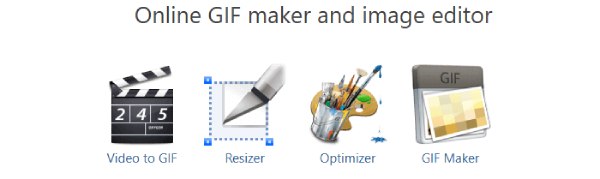
가장 눈에 띄는 기능 중 하나는 비디오 트리머로, 몇 번의 클릭만으로 비디오에서 원하지 않는 부분을 잘라낼 수 있습니다. 간편한 인터페이스, 빠른 처리 속도, 그리고 다양한 포맷 지원으로 일반 사용자에게도 적합합니다.
장단점: Ezgif를 사용하여 비디오 트리밍하기
Ezgif를 사용하기 전에 비디오 트리밍, 장점과 단점을 비교해 보는 것이 좋습니다. 이 온라인 도구는 편리하고 사용하기 쉬운 것으로 유명하지만, 편집 경험에 영향을 줄 수 있는 몇 가지 제한 사항도 있습니다.
장점:
1. 설치가 필요 없습니다
Ezgif는 브라우저 기반 도구이므로 소프트웨어를 다운로드하거나 설치할 필요가 없습니다. 따라서 어떤 기기에서든, 특히 공유 컴퓨터나 저사양 컴퓨터에서 작업하는 경우 빠르게 비디오를 다듬기에 적합합니다. 안정적인 인터넷 연결만 있으면 됩니다.
2. 간단하고 직관적인 인터페이스
이 인터페이스는 초보자를 위해 설계되었습니다. 비디오 트리밍은 파일을 업로드하고 시작 및 종료 시간을 설정한 후 버튼 클릭만으로 간편하게 수행할 수 있습니다. 별도의 학습 과정이 필요 없어 빠르고 기본적인 비디오 트리밍 기능만 필요한 사용자에게 이상적입니다.
단점:
1. 제한된 비디오 편집 기능
Ezgif는 간단한 트림을 가능하게 하는 데 적합합니다. 비디오 클립을 잘라낼 수 있지만, 전환, 필터, 멀티트랙 타임라인과 같은 고급 편집 옵션이 부족합니다. 이는 다른 플랫폼으로 전환하지 않고도 비디오 콘텐츠를 더욱 세밀하게 제어하고 싶은 사용자에게는 단점이 될 수 있습니다.
2. 파일 크기 및 형식 제한
Ezgif는 업로드 제한(일반적으로 최대 100MB)을 적용하는데, 이는 길거나 고화질 동영상의 경우 제한적일 수 있습니다. 또한, 모든 동영상 형식이 지원되는 것은 아니므로 트리밍 전에 파일을 변환해야 할 수도 있으며, 이는 과정에 추가적인 단계를 요구합니다.
Ezgif를 사용하여 비디오 파일을 트리밍하는 방법
Ezgif를 사용하여 비디오를 다듬는 것은 매우 간단한 작업입니다. 웹사이트가 간단하고 직관적이어서 누구나 쉽게 시작하고 Ezgif를 사용하여 비디오를 다듬을 수 있습니다. 시간을 절약하는 간단한 단계를 알고 싶다면 다음 단계에 따라 직접 작업할 수 있습니다.
1 단계Ezgif 공식 웹사이트로 이동하세요. "파일 선택" 버튼을 클릭하여 트리밍할 비디오 파일을 가져오세요.
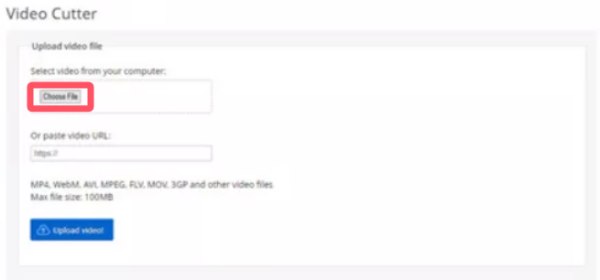
2 단계"시작 시간" 탭과 "종료 시간" 탭에서 Ezgif로 비디오를 트리밍할 타임스탬프를 입력합니다.

3단계마지막으로, "저장" 버튼을 클릭하여 Ezgif로 트리밍한 비디오 파일을 저장합니다.

비디오 트리밍을 위한 Ezgif의 최고의 대안
비디오 트리밍을 위한 Ezgif보다 더 강력하고 유연한 대안을 찾고 있다면, 4Easysoft 총 비디오 변환기 이상적인 선택입니다. 인터넷 속도에 의존하고 제한된 파일 크기를 지원하는 온라인 도구와 달리, 이 도구는 비디오 변환을 위한 원포올 도구 초고속 성능과 모든 형식을 지원합니다. 비디오의 어떤 부분이든 정밀하게 다듬을 수 있습니다. 실시간으로 편집 내용을 미리 보고 필터와 효과를 적용하여 비디오를 더욱 돋보이게 할 수도 있습니다. 직관적인 인터페이스와 고급 기능을 갖추고 있어 초보자와 전문가 모두에게 적합합니다.

몇 초 안에 비디오 파일을 빠르게 트리밍하세요.
비디오 트리밍 효과를 미리 확인하세요.
더 나은 효과를 위해 다듬은 비디오를 편집하세요.
다양한 비디오 형식으로 저장을 지원합니다.
1 단계4Easysoft Total Video Converter를 실행하고 "파일 추가" 버튼을 클릭하여 트리밍할 비디오를 가져옵니다.

2 단계"잘라내기" 버튼을 클릭하세요. 그런 다음 "시작 설정" 버튼과 "종료 설정" 버튼을 클릭하여 비디오를 잘라내세요.

3단계마지막으로, "모두 변환" 버튼을 클릭하여 트리밍된 비디오 파일을 저장합니다.

결론
Ezgif는 특히 가벼운 편집 작업을 위해 온라인에서 비디오를 빠르고 간편하게 다듬을 수 있는 방법을 제공합니다. 하지만 더 많은 제어 기능, 더 빠른 성능, 그리고 고급 편집 기능이 필요하다면, 4Easysoft 총 비디오 변환기 장기적으로 더 나은 해결책입니다.



